
こんにちは!びたろーです。
今回は、ChatGPTの始め方から使い方まで解説していきます。
最近、なにかと話題になっているAI。
ChatGPTもその1つですが、あたかも人間と話しているかのように自然な文章で答えを返してくれるんです。
これ、一度使ってみるとわかりますが、凄いですよ!
今後いろいろなところで使われていくはずです。
考えてみてください。
そんなAIを使って、ブログの作業を効率化できたら…
ブロガーにとっては願ってもないことだと思いませんか?
もし「まだ使ったことないよ」という方でしたら、この後を読んでいただいて、まず、試しに使ってみてください。
あなたのブログ運営が劇的に変わっていくことが想像できるはずです。
◆当ページはリンクの一部にアフィリエイト広告を使用しています。◆
はじめに
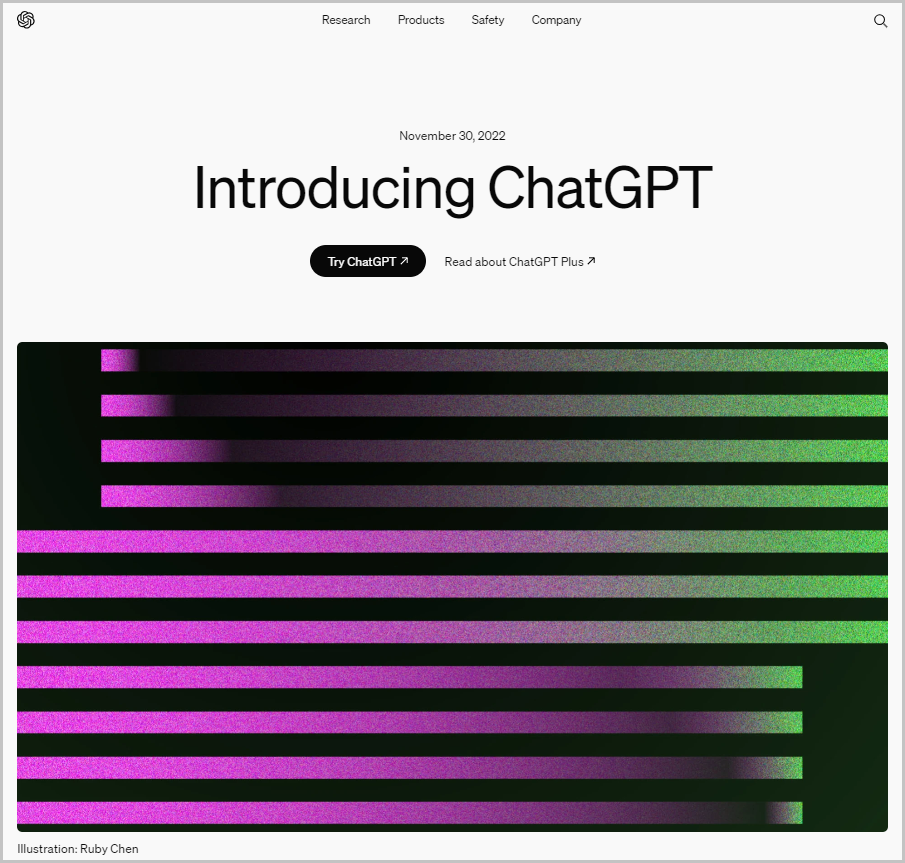
ChatGPTとは
ChatGPTは、OpenAIが開発した自然言語処理技術を用いたAIアシスタントです。
いわゆるAIですね。
自然言語処理とは、読んで字のごとく人間が普段使っている自然な言葉をコンピュータが理解し、それに対して適切な回答を返す技術を言います。
ChatGPTは、大規模なデータセットを学習して作られたニューラルネットワークの一種であるGPT(Generative Pre-trained Transformer)をベースにしていて、文章の生成や文章の意味理解といったタスクを行うことができます。
ユーザーからの質問や文を受け取り、その文脈から適切な回答を生成することができます。
つまり会話を通じてユーザーの問題解決や情報提供を行うことができるということです。
また、ChatGPTは学習済みのモデルをベースにしているため、ユーザーとの会話を通じ、より多くのデータを学習することで、より高度な自然言語処理技術を身につけていくとされています。
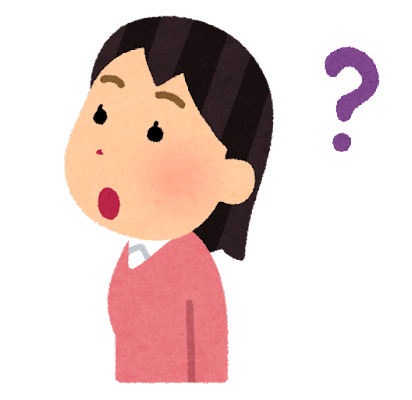
ChatGPTは2022年11月に発表後、ユーザー数が急拡大しています。
ChatGPTを使うのにかかる費用は?
ChatGPTを利用する場合、一般ユーザーにとっては無料で利用可能です。
アカウント登録するとすぐに無料で使い始めることができます。
※現在はアカウント登録なしで使うことができます。
一方、有料プランは月額$20(2024年5月27日時点)でGPT-4、GPT-4o、GPT-3.5にアクセスが可能。
DALL・Eを使って画像生成をしたり、カスタムGPTを作成して使用することも可能です。
有料プランでは以下のメリットがあります。
- 需要が多いときでも普通にアクセスが可能。
- 応答速度の高速化。
- 新機能への優先的なアクセス。
ChatGPTの始め方
それでは早速、ChatGPTの始め方について解説していきます。
公式サイトにアクセス。(https://chat.openai.com/)
すると次のような画面になります。
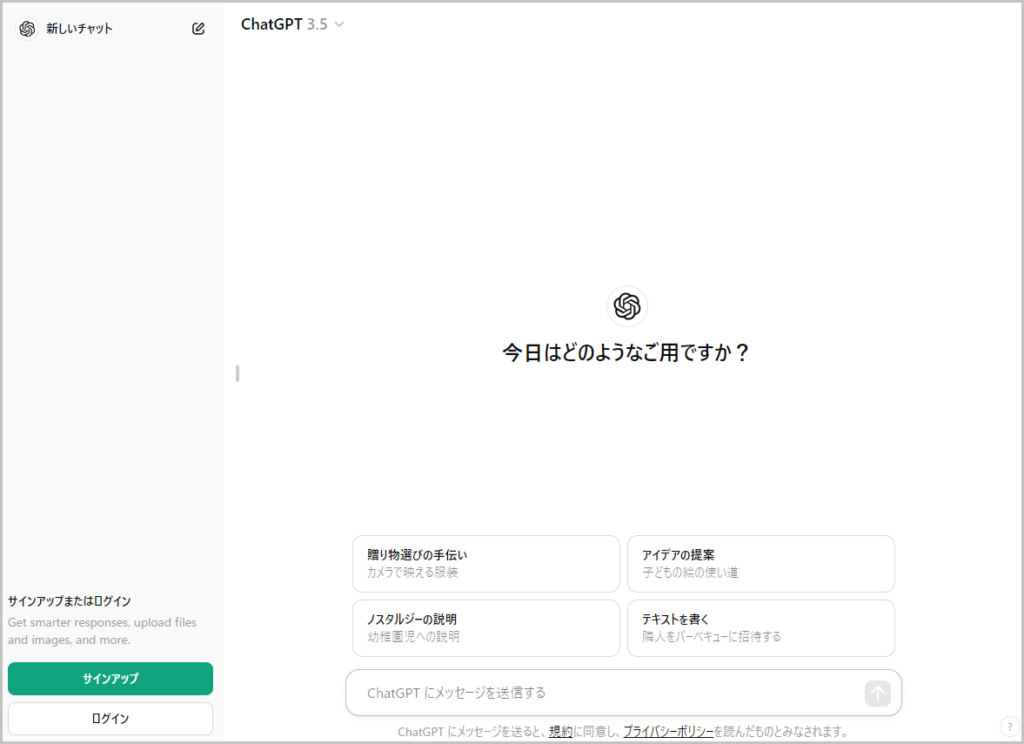
この画面の下のほうにある「ChatGPTにメッセージを送信する」のところに入力すれば、すぐに始められます。
※2024年4月からアカウントを作成しなくてもChatGPTを使うことができるようになりましたが、チャット履歴を残したい場合や、カスタム指示konogを使いたい場合などはアカウントを作成する必要があります。
ご自分の使い方に合わせて、アカウントを作成するかしないか決めるといいでしょう。
次にアカウント登録のしかたを解説します。
アカウント登録
①公式サイトにアクセスします。(https://chat.openai.com/)
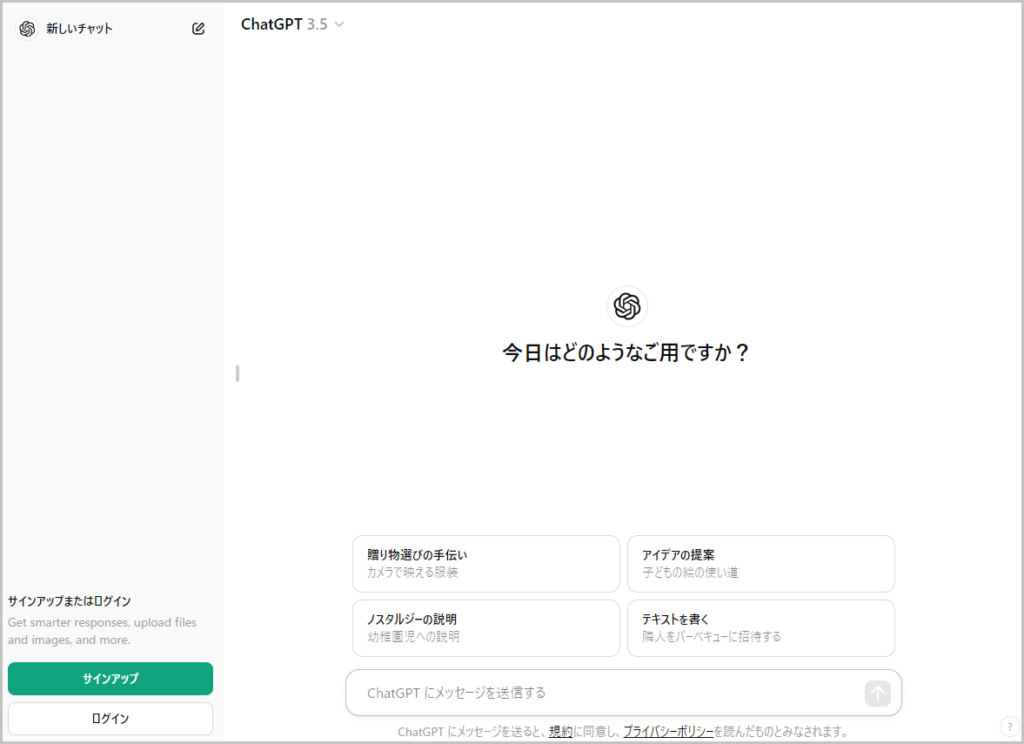
②画面左側下の「サインアップ」をクリックします。
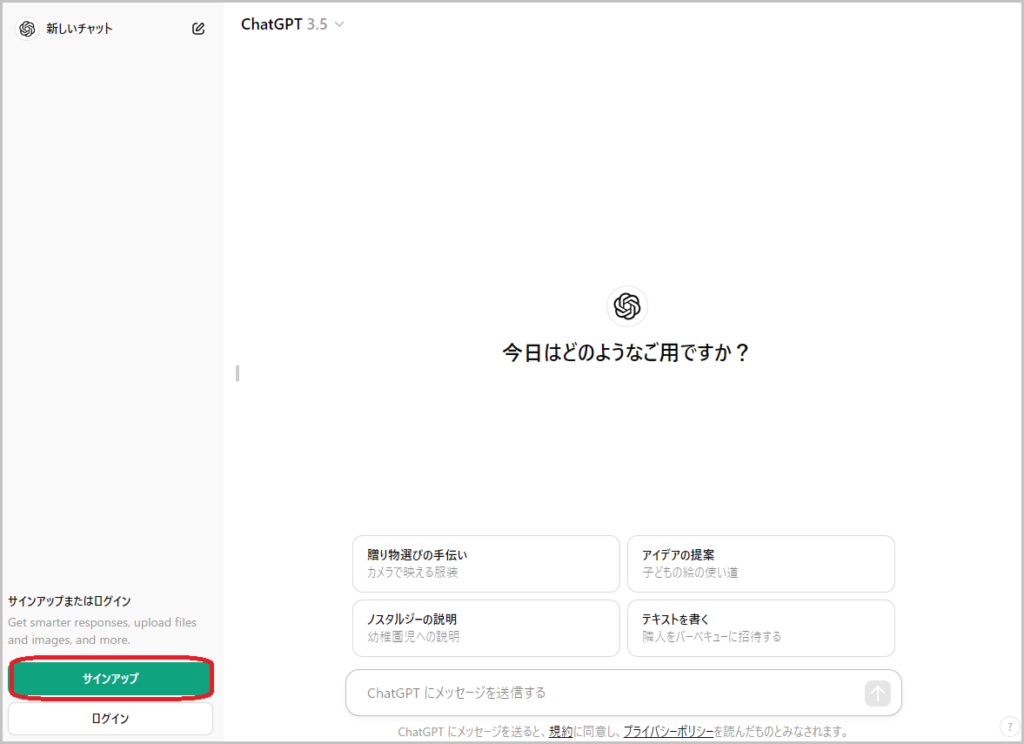
③アカウント作成
画面が切り換わりましたら、登録するメールアドレスを入力して「続ける」をクリックするか、他の登録方法を選択します。
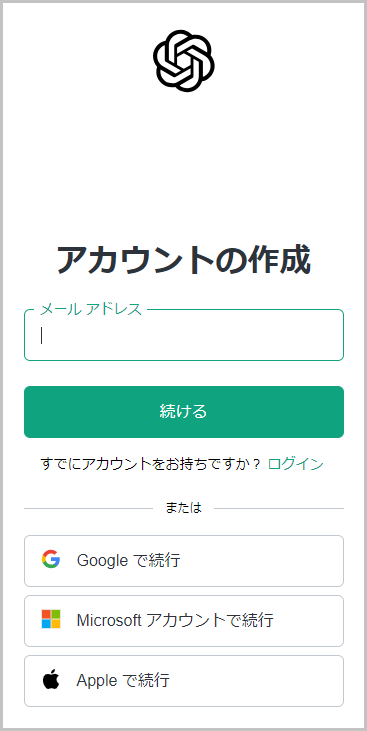
次にパスワード(12文字以上)を入力し、「続ける」をクリックします。
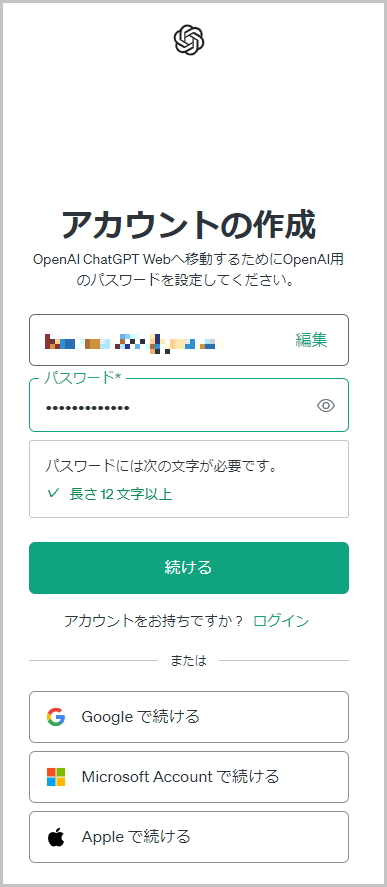
入力したメールアドレスに認証メールが配信されます。
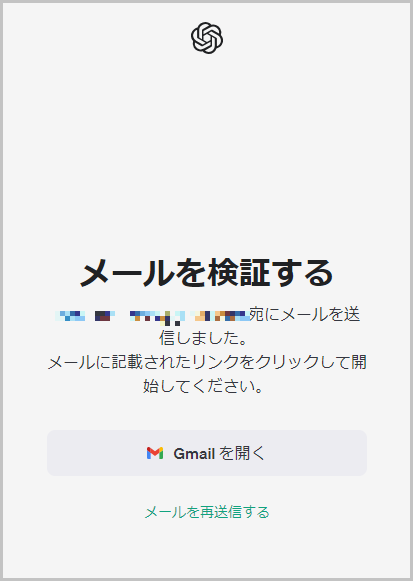
メールが届いたら、メール中の「メールアドレスの確認」をクリックします。
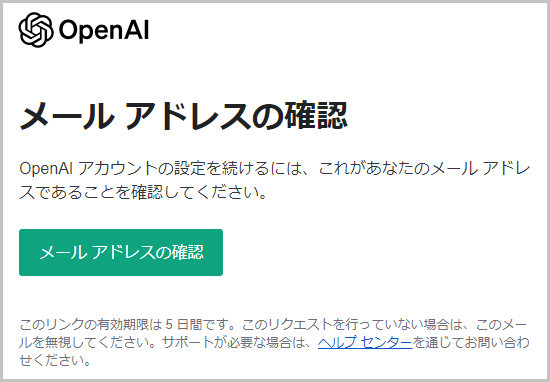
メールでの認証がクリアすると氏名の入力画面に切り換わります。
氏名を入力して「同意する」をクリックします。
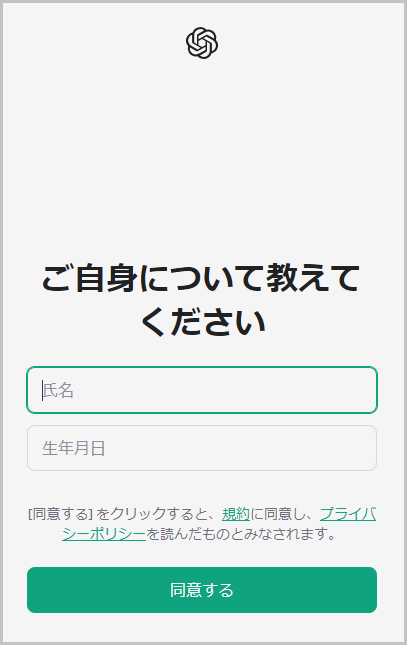
するとこちら↓の画面が表示されますので、「それでは始めましょう」をクリックします。
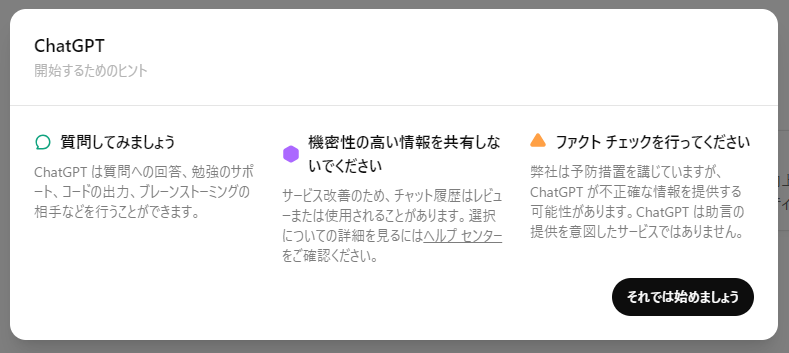
これでChatGPTが使用可能になります。
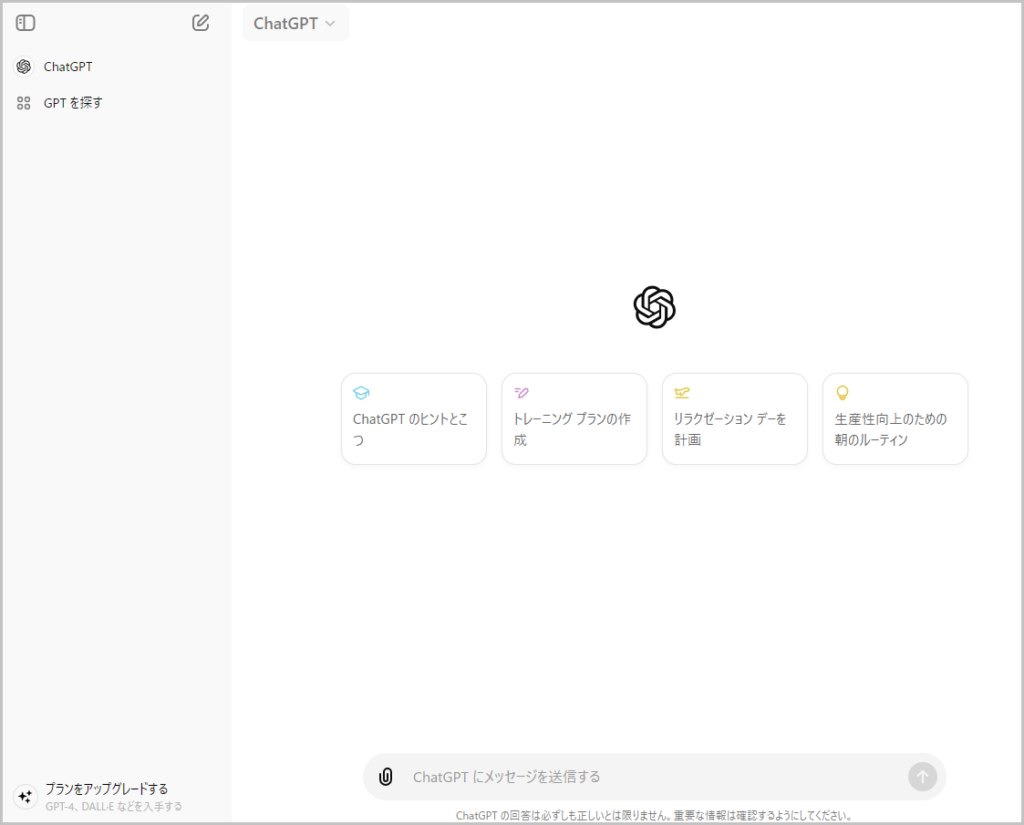
ChatGPTの基本的な使い方
画面下部の入力窓の中に質問や指示を入力してEnterを押すか、右端にある紙飛行機のマークをクリックすると、ChatGPTが回答してくれます。
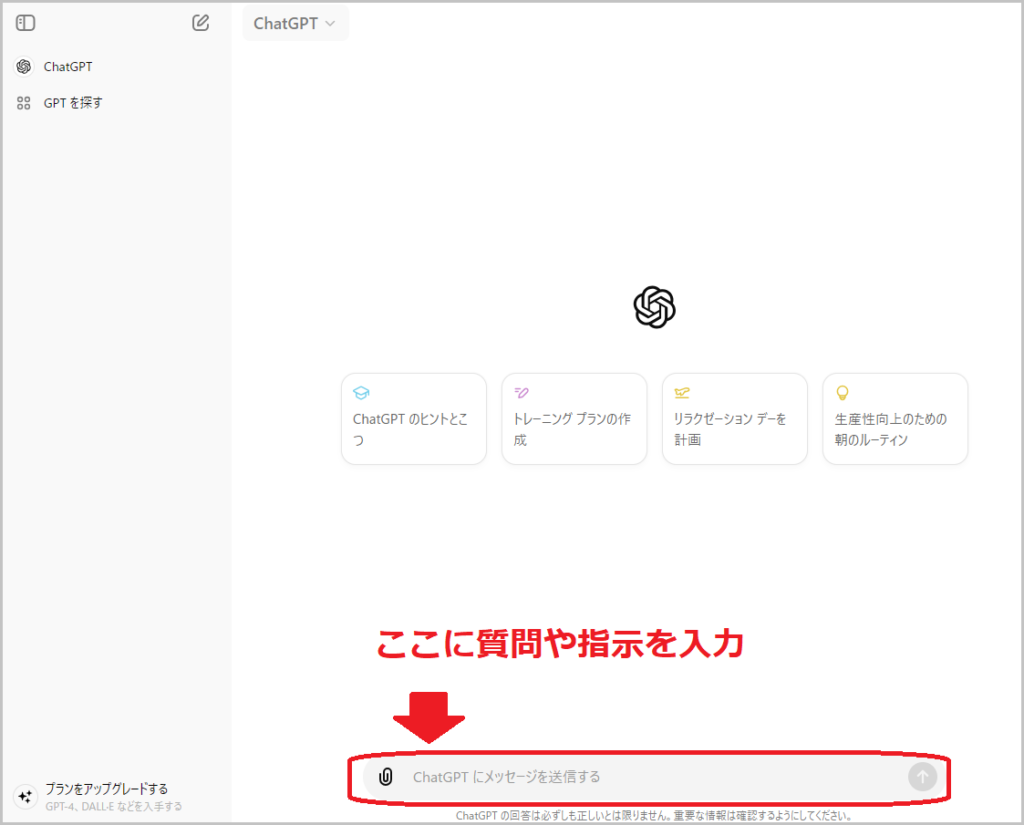
例)ChatGPTについて質問する。

ChatGPTからの回答
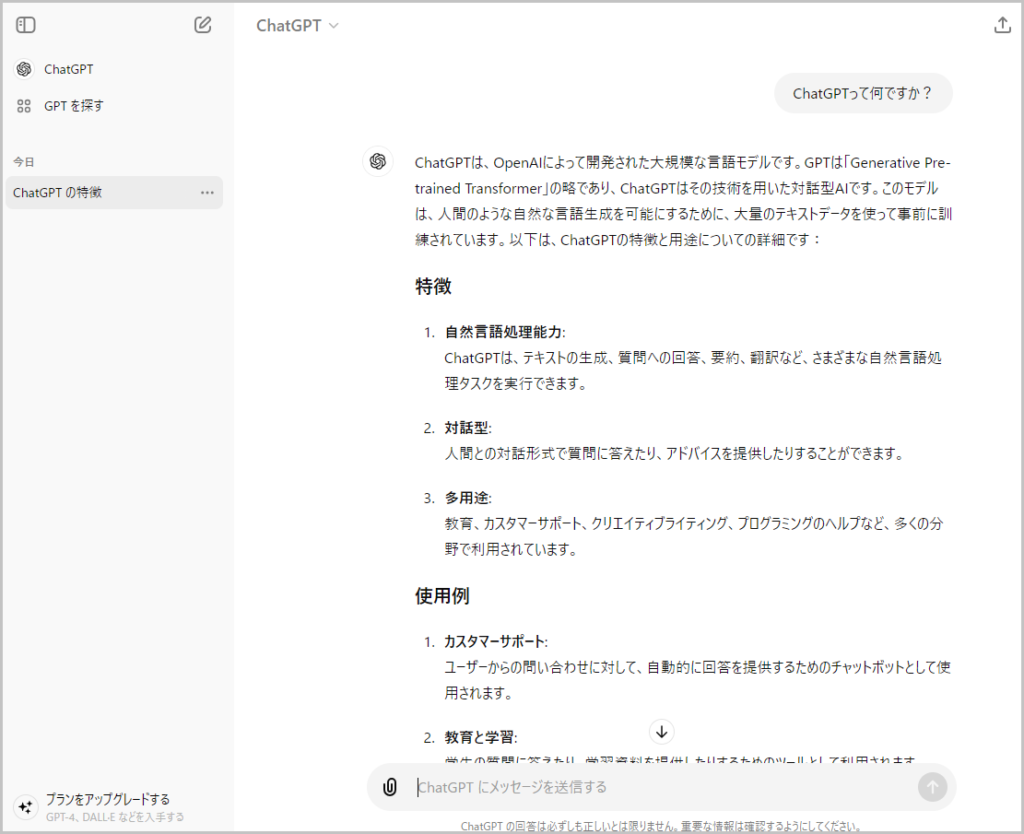
質問や指示は続けて行うことができ、最初の回答時に自動的に左のバーの部分にタイトル付けされて保存されます。
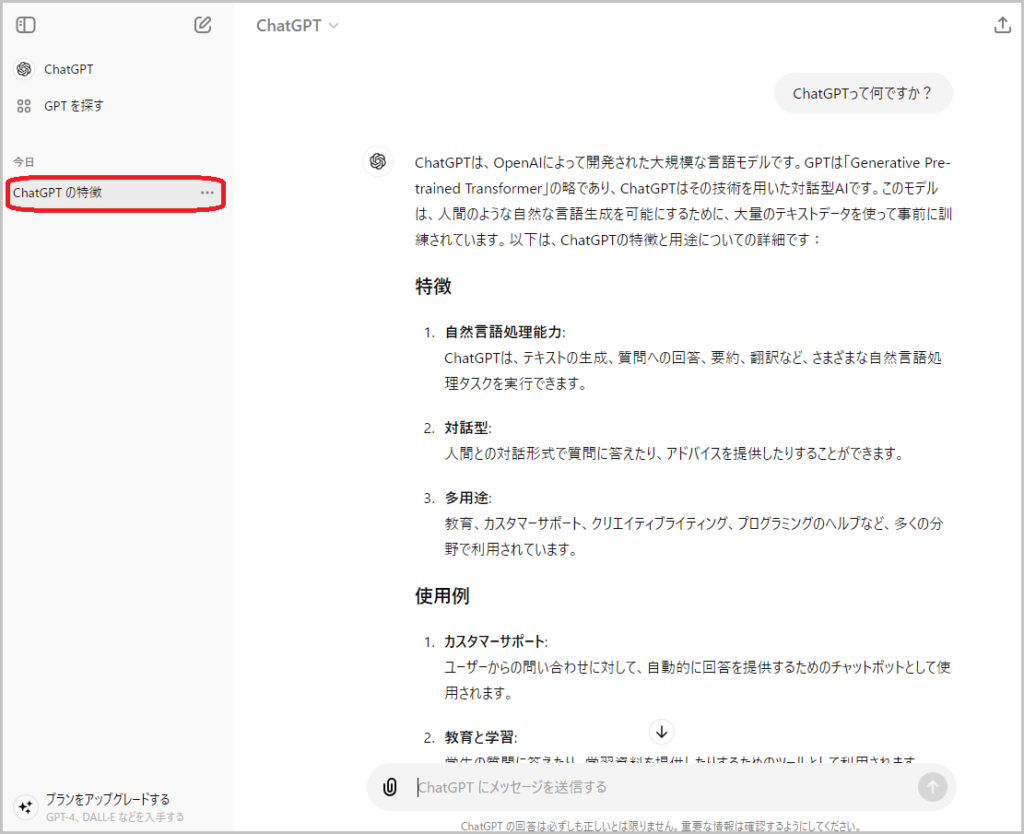
一連のチャットは1つのテーマとして保持され、消去しない限り残ります。
一度リストに残るとデータは保持されるので、次回ログイン時以降も参照することができますし、続けて質問や指示を入力できるのでとても便利です。
また、新たな話題で質問や指示をしたいときは「+ New chat」をクリックすれば、最初の状態から始めることができます。
尚、無料で使用しているときは時間によっては、ChatGPTが回答を表示している途中で止まってしまうことがあります。
その場合は、「続けてください。」と入力することで回答を再開してくれます。

まず実際にいろいろ質問してみて、ChatGPTがどのように答えてくるのかを試してみてください。
ブログでChatGPTはどんなことに使えるの?
ChatGPTは、ブログにおいても様々な用途に活用できます。以下にいくつかの例を挙げます。
①記事の自動生成
ChatGPTを使って、特定のテーマに関する記事を自動生成することができます。
これにより、記事を効率的に生成することができます。
②質問応答の実現
ChatGPTを使って、読者からの質問に答えるための自然な対話形式のインターフェースを提供することができます。このような機能を実装することで、読者とのコミュニケーションを促進し、ブログの価値を高めることができます。
③コンテンツの改善
ChatGPTを使って、過去の記事を分析し、より良いコンテンツを提供するための改善点を見つけることができます。ChatGPTは、文章の理解力が高いため、ブログの改善に有用な情報を提供することができます。
④キーワードの生成
ChatGPTを使って、ブログのSEO対策に役立つキーワードを自動生成することができます。ChatGPTは、大量の文章を学習しているため、関連するキーワードを効果的に抽出することができます。
これらの例は、ChatGPTをブログの様々な側面で利用する方法の一部に過ぎません。
ChatGPTは非常に柔軟であり、ブログの目的に応じて、多様な方法で活用することができます。
まとめ
ChatGPTの始め方と初歩的な使い方について説明してきました。
ChatGPTは公式サイトは英語ですが、実際の使用は日本語でOKです。
英語ができるできないを気にする必要がないところがとても優れていますね。
しかも本当に会話をしているかのように自然な文章で答えてくれます。

ですから難しく考える必要はありませんよ。
ChatGPTはいろいろな使い方でき、今後様々な場面で活用されていくと思われます。
ブログでも活用の幅は拡大していくでしょう。
そんなChatGPTですが、まだ時々ちょっと違和感を感じる文章が返ってくることもあります。
なので、ChatGPTが返してきた言葉をそのままコピペではなく、ちゃんと自分で目を通して修正しながら使うことをおすすめします。
これからユーザーが増えていけば、どんどんAIが学習して改善していくでしょうから、そのうち気にならなくなると思いますけどね。
ブログの記事を最初から最後までAIが作成する日もそう遠くないでしょう。
信じるか信じないかはあなた次第です。
最後までお読みいただきありがとうございました。
P.S.

ちなみに”ブログでChatGPTはどんなことに使えるの?”の文章はChatGPTで作成したものです。
わかりました?
ビタログでは、今後もAIを使ったブログ運営についてピックアップして行く予定です。
ブログへのAIの活用だったらこちらも☟
AIがライティング【Catchy】
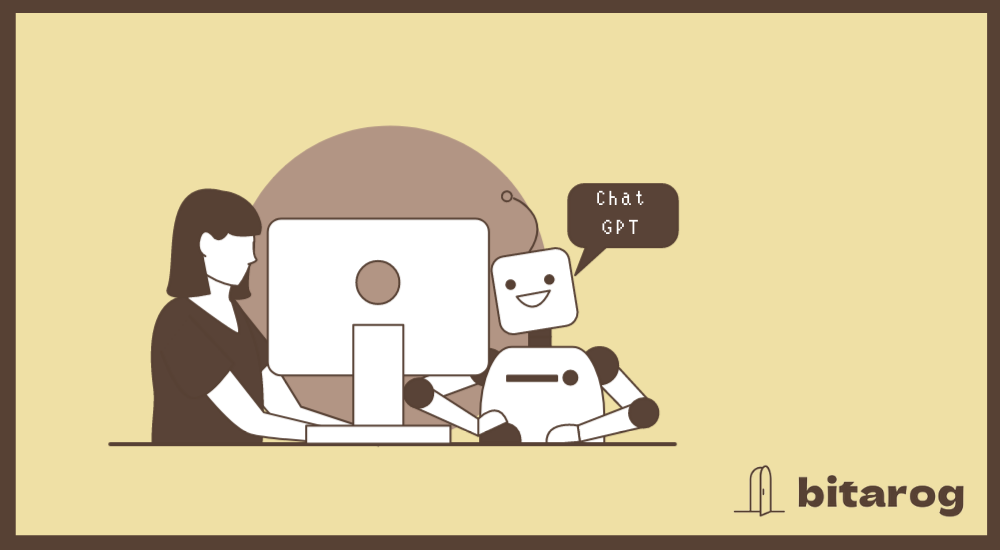


コメント